يعتبر تحميل الشير ات للكمبيوتر Shareit PC الحل الأمثل لنقل ومشاركة الملفات بين أجهزة الكمبيوتر واللاب توب. كما يعتبر أحد خطوتين أساسيتين لنسخ الملفات من الهاتف إلى الكمبيوتر والعكس بكل سهولة ويسر وبسرعة ودقة عالية ودون الحاجة إلى توصيل أسلاك أو كابلات أو تقنية البلوتوث البطيئة. فتعالوا بنا من خلال هذا الموضوع نتعرف معاً على كيفية تحميل برنامج شير ات للكمبيوتر مجانا بنظام التشغيل ماك Mac ونظام التشغيل ويندوز Windows بجميع اصداراته من ويندوز xp و Vista و 7 و 8 و 10 و 11 وبالنواتين 32 بت و 64 بت. وكذلك طريقة تثبيته واستخدامه في الحالتين السابقتين بخطوات بسيطة للغاية.
ما هو برنامج الشير ات للكمبيوتر SHAREit for PC ؟
شير ات كمبيوتر هو برنامج مجاني تم تطويره في عام 2012 م من قبل شركة لينوفو Lenovo الصينية المتخصصة في صناعة الحواسيب والهواتف الذكية. وجاء تصميم هذه النسخة لإتاحة البرنامج على جميع الأنظمة والأجهزة من هواتف محمولة وأجهزة كمبيوتر بما يسمح بمشاركة الملفات والبيانات بجميع أحجامها وأنواعها بين الأجهزة المختلفة دون أي قيود وبطريقة مضمونة 100% موفراً الوقت والجهد.
كيفية تحميل الشير ات للكمبيوتر - Download Shareit to PC ؟
في هذا الجزء سنتناول افضل الطرق المتاحة لـ تحميل Shareit للكمبيوتر . وكل ما عليك هو مراجعة هذه الطرق جيداً للتعرف على الطريقة الأنسب لنظام التشغيل على جهازك، ومن ثم تطبيق خطواتها، كما يلي :-
الطريقة الأولى : تحميل شير ات للكمبيوتر ويندوز 8 و 8.1 و 10 و 11
من بين التحديثات التي قدمتها شركة مايكروسوفت Microsoft في هذه الاصدارات الحديثة من نظام الويندوز هي توفير متجر متخصص في تحميل البرامج والالعاب أطلقت عليه متجر مايكروسوفت Microsoft Store . ومن بين البرامج التي يوفرها هذا المتجر هو برنامج شيرات للكمبيوتر ، لذا فإن أفضل طريقة لـ تنزيل شير ات للكمبيوتر الذي يعمل بأحد هذه الاصدارات هي من خلال هذا المتجر. كما هو موضح بالخطوات التالية :-
- أولاً: من قائمة ابدأ Start، قم بالنقر على أيقونة متجر مايكروسوفت Microsoft Store.
- ثانياً: قم بتسجيل الدخول على المتجر بحسابك على Yahoo أو Hotmail أو Outlook.
- ثالثاً: في شريط البحث الخاص بالمتجر، قم بكتابة كلمة " SHARE.it "، ثم أضغط فوق زر Enter من الكيبورد.
- رابعاً: في شاشة جديدة ستجد أمامك البرنامج وبجانبه زر تثبيت Install، بالنقر عليه سيتم تحميل وتثبيت البرنامج على جهازك بالمجان.
- أخيراً: يمكنك تنزيل البرنامج وتثبيته مباشرةً على جهاز الكمبيوتر الخاص بك من الرابط المجاني المتوفر في نهاية الموضوع.
الطريقة الثانية : تحميل الشير ات للكمبيوتر ويندوز 7
مايكروسوفت ويندوز 7 هو نظام أقدم من الاصدارات المذكورة في الطريقة السابقة ولا يمتلك متجر مايكروسوفت ضمن أدواته الخاصة. لذا إن كان الاصدار المثبيت على جهازك هو نظام ويندوز 7 فإن استخدام أحد برامج محاكاة شاشة الاندرويد على جهاز الكمبيوتر هو الحل. توجه إلى موضوعنا حول افضل 7 محاكى اندرويد للأجهزة الكمبيوتر الضعيفة مجانا للتعرف على المحاكى المناسب لجهازك، ومن ثم تحميله وتثبيته من خلال روابط مجانية ومباشرة نوفرها لحضراتكم.
- أولاً: في شريط البحث الموجود أعلى المحاكى الذي قمت بتحميله وفتحه على جهازك، قم بالبحث عن البرنامج.
- ثانياً: ضمن نتائج البحث الظاهرة أمامك يمكنك ايجاد برنامج شير ات وبجانبه زر Install.
- ثالثاً: أنقر على هذا الزر، وأنتظر بضع ثواني حتى ينتهي المحاكى من تثبيت البرنامج على جهازك بشكل سليم.
- أخيراً: يمكنك تنزيل الشير الجديد 2021 للكمبيوتر بصيغة APK من الرابط المجاني المتوفر في الأسفل. ومن ثم تثبيت البرنامج من خلال المحاكى عبر الدخول إلى قائمته الجانبية والضغط على زر Install Apk، ثم تحديد ملف التطبيق وتثبيته.
الطريقة الثالثة : تحميل الشير ات للكمبيوتر على جميع الاصدارات
حرصت الشركة المطورة للتطبيق على توفير نسخة متوافقة ومناسبة للعمل على أجهزة الكمبيوتر واللاب توب دون أي تعارض وذلك لتتيح مشاركة الملفات بين هذه الأجهزة وبينها وبين الهواتف الذكية. لذلك بغض النظر عن اصدار نظام التشغيل على جهازك يمكنك تحميل هذه النسخة الجاهزة على الجهاز الخاص بك من الرابط المجاني والمباشر المتاح في نهاية الموضوع، ثم تثبيتها كما هو موضوح بالخطوات في الفقرة التالية.
كيفية تثبيت شير ات على الكمبيوتر ؟
- بعد تحميل الشير للكمبيوتر بأي من الطرق السابقة.
- توجه إلى ملف التنزيلات على جهاز الكمبيوتر الخاص بك، وقم بفتح ملف البرنامج.
- في شاشة شروط الاستخدام الظاهرة أمامك، قم بالضغط على زر موافق Accept.
- ستظهر نافذة جديدة يمكنك من خلالها تغيير مكان تثبيت البرنامج، كما يمكنك ترك مكان الحفظ على قرص C كما هو والنقر على التالي Next.
- ثم النقر على زر التالي مجدداً في النافذة التالية.
- وأخيراً النقر على زر انهاء Finish لانهاء تثبيت البرنامج على الكمبيوتر والبدء في استخدامه.
ما هي أبرز الخصائص التي ستجدها بعد تحميل الشير ات للكمبيوتر ؟
الواجهة الرئيسية
يأتي البرنامج بواجهة بسيطة ومختصرة إلا أنها تضم كافة الخيارت التي تمكنك من استخدام البرنامج على أكمل وجه وبكل سهولة ويسر. وتتمثل هذه الخيارات في أيقونة إظهار رمز الاستجابة السريعة QR ليتم مسح الرمز عن طريق الهاتف المحمول وتحقيق الاتصال بين الجهازين. وأيقونة بحث نقطة اتصال الجوال ليقوم الكمبيوتر بالبحث عن الهاتف المتوفر على نفس شبكة الواى فاى والاتصال به. وخانة اسم نقطة الاتصال وكلمة المرور والذي يمكن ادخالهما في الهاتف للاتصال. وأخيراً قائمة الأدوات.
قائمة الأدوات
بعد تحميل برنامج الشير للكمبيوتر ستجد هذه القائمة على هيئة ثلاث شرائط عمودية أعلى يمين الواجهة. وبالنقر عليها تنسدل قائمة تضم مجموعة كبيرة من الخيارات ومنها زر اتصال بالكمبيوتر الشخصي والذي يتيح الاتصال مع جهاز كمبيوتر آخر. وقائمة الأجهزة الموثوقة وتضم الأجهزة التي يتم استقبال الملفات منها دائماً دون تحقق. والملفات المستلمة وهو مكان حفظ الملفات على جهازك الكمبيوتر. وفي الأخير هناك ثلاث أيقونات خاصة بالدعم والمساعدة وهي أيقونات التعليقات والتعليمات وحول.
قائمة الإعدادات
داخل القائمة المنسدلة السابقة هناك أيقونة على شكل ترس بالنقر عليها سيتم نقلك إلى نافذة أخرى من خلالها يمكن تغيير اسم الجهاز على البرنامج، وتغيير شكل الافتار الخاص بك، وتغيير مكان حفظ الملفات المستلمة على الجهاز، وتغيير كلمة المرور الخاصة بنقطة الاتصال على الكمبيوتر، كما يمكن تغيير لغة البرنامج من بين عدة لغات أهمها العربية والإنجليزية. ولا تنسى النقر على زر حفظ Save في الأسفل بعد التعديل على هذه الإعدادات وقبل الخروج من هذه الشاشة.
كيفية استخدم تطبيق شيرات على الكمبيوتر ؟
كيفية استخدم تطبيق شيرات في نقل ومشاركة الملفات بين أجهزة الكمبيوتر ؟
- أولاً: قم بـ تحميل الشير ات للكمبيوتر وتثبيته على الجهازين، ثم قم بفتحه على كلا الجهازين، وتأكد من اتصال الجهازين بنفس شبكة الـ Wi-Fi.
- ثانياً: قم بفتح واجهة التطبيق الرئيسية، ثم أنقر فوق أيقونة الإعدادات الممثلة بثلاث شرائط عمودية أعلى الشاشة.
- ثالثاً: من القائمة المنسدلة، حدد الاتصال بالكمبيوتر الشخصي Connect to PC. ليبدأ الكمبيوتر في البحث عن أجهزة الكمبيوتر الأخرى المتوفرة على نفس الشبكة.
- رابعاً: في شاشة البحث سيظهر أمامك الاسم والافتار الخاص بالجهاز الآخر، قم بالضغط عليه.
- خامساً: سيظهر على الجهاز الآخر نافذة تطلب تأكيد عملية الاتصال، أنقر فوق موافقة Accept لتأكيد الاتصال.
- سادساً: بعد تحقيق الاتصال بين الجهازين، ستفتح أمامك شاشة نقل الملفات وما عليك سوى سحب وافلات الملفات التي تريد نقلها في هذه النافذة لتبدأ عملية مشاركة الملفات. كما يمكنك الدخول على الملفات الموجودة أمامك في هذه الشاشة والاختيار من بينها.
- أخيراً: بعد اكتمال نقل الملفات، لا تنسى النقر على زر قطع الاتصال Disconnect لقطع الاتصال بين الأجهزة والخروج من البرنامج.
كيفية استخدم تطبيق شيرات في نقل ومشاركة الملفات بين الهاتف والكمبيوتر ؟
- أولاً: قم بـ تحميل الشير ات وتثبيته على الهاتف، وكذلك تحميله وتثبيته على جهاز الكمبيوتر الخاص بك. وتأكد من اتصال الهاتف والكمبيوتر بنفس شبكة الـ Wi-Fi.
- ثانياً: قم بفتح التطبيق على هاتفك، ومن ثم الضغط علي أيقونة الاتصال بالكمبيوتر المتوفرة ضمن إعدادات التطبيق.
- ثالثاً: ستظهر أمامك صفحة المشاركة من خلال مسح رمز QR الخاص بالكمبيوتر.
- رابعاً: قم بفتح التطبيق على جهاز الكمبيوتر، ثم من الواجهة الرئيسية قم بالنقر على اظهار رمز الاستجابة السريعة.
- خامساً: يمكنك البحث عن الهاتف عن طريق جهاز الكمبيوتر بالضغط فوق أيقونة بحث نقطة اتصال الجوال، ثم أنتظر قليلاً حتى يظهر اسم الهاتف، ومن ثم النقر عليه.
- أخيراً: يمكنك تحقيق الاتصال من خلال ادخال اسم نقطة الاتصال وكلمة المرور الخاص بجهاز الكمبيوتر في المكان المخصص لها في الهاتف.
ما هي أبرز مميزات تحميل الشير ات للكمبيوتر ؟
- المجانية وسهولة الاستخدام، البرنامج متاح للتحميل والتثبيت بالمجان وبأكثر من طريقة. كما أنه يوفر تجربة استخدام سلسة وبسيطة من خلال واجهة مرتبة وتقدم جميع أيقونات البرنامج في شكل انسيابي بسيط وواضح.
- نقل مختلف الملفات، مع برنامج شير ات لن تكون بحاجة إلى التفكير في نوعية أو حجم الملفات المراد نقلها حيث يدعم البرنامج مشاركة جميع أنواع وصيغ الملفات من صور ومقاطع صوت وفيديو وجهات اتصال ومستندات وملفات مضغوطة وملفات وورد واكسل وPDF وApk وكتب وبرامج وتطبيقات والعاب وبمختلف الأحجام صغيرة كانت أو كبيرة، حتى أنه يمكنك نقل مجلدات كاملة فليس هناك حدود لحجم الملفات مع هذا البرنامج الرائع.
- سرعة نقل الملفات، يدعم البرنامج نقل الملفات والبيانات عبر انشاء نقطة اتصال هوت سبوت Hot Spot مستخدماً شبكة الواى فاى بسرعة كبيرة جداً تبلغ أضعاف سرعة النقل باستخدام تقنية البلوتوث أو وصلات USB.
- رمز الاستجابة السريعة QR، يعد توافر هذا الخيار ضمن أدوات البرنامج أحد مميزاته الرائعة حيث يساعد رمز QR في نقل الملفات يسهولة وسرعة ودون الحاجة إلى ادخال أي بيانات.
- التوافق مع جميع الأجهزة والأنظمة، إتاحة التطبيق لأجهزة الكمبيوتر بغالبية أنظمتها واصداراتها بجانب الهواتف الذكية بجميع أنواعها سمح بنقل ومشاركة الملفات المختلفة بين هذه الأجهزة بكل سهولة وكفاءة.
- دعم العديد من اللغات العالمية، ففي أسفل نافذة الإعدادات من قائمة أدوات البرنامج ستجد الخانة الخاصة بتغيير لغة البرنامج والتي تضم العديد من لغات العالم أهمهم اللغة العربية والإنجليزية حتى يستطيع المستخدم تخصيص لغة البرنامج بلغته المحلية التي يفهمها ويفضلها.
الأسئلة الشائعة حول تحميل الشير ات للكمبيوتر
أين أجد ملفاتي المستلمة عن طريق شير ات للكمبيوتر ؟
من قائمة أدوات البرنامج المتوفرة أعلى يمين الشاشة الرئيسية، قم بالدخول إلى الملفات المستلمة Received Files. لتجد جميع الملفات التي قمت باستلامها على جهازك الكمبيوتر عن طريق برنامج الشير ات مقسمة إلى مجلدات وكل مجلد يحمل اسم كل هاتف أو جهاز كمبيوتر قمت باسقبال ملفات منه.
ما هي الأجهزة التي يدعمها تحميل الشير ات للكمبيوتر ؟
يدعم برنامج شير ات للكمبيوتر جميع أجهزة الكمبيوتر واللاب توب العاملة بنظام التشغيل ماك وويندوز بجميع اصداراته وبالنواتين 32 بت و 64 بت على أن تكون داعمة للواى فاى. حيث أنه لا يعمل على الأجهزة القديمة والتي لا تدعم خاصية Wi-Fi ويعد هذا الأمر أحد عيوب البرنامج. ويمكن تجاوز هذه المشكلة بتركيب قطعة واى فاى إلى الجهاز إن كان يقبل هذا.
ما هي أسباب توقف البرنامج على الكمبيوتر ؟
لكي يعمل البرنامج بشكل صحيح دون توقف أو تعارض لابد من تحميل وتثبيت الاصدار الرابع من البرنامج V4.0 فما أعلى، وأي اصدار أقل من هذا الاصدار فسيتوقف عن العمل وقد لا يعمل على الجهاز من الأساس. يمكنكم تحميل شير ات للكمبيوتر 2021 من الرابط المجاني المتوفر في الأسفل.
* كان هذا أبرز ما جاء حول تحميل الشير ات للكمبيوتر من حيث تعريف البرنامج، وافضل 3 طرق لتحميله وتثبيته على جميع أجهزة الكمبيوتر واللاب توب. كما تناولنا بالتفصيل خصائص وأدوات البرنامج وكيفية استخدامه في مشاركة الملفات بين أجهزة الكمبيوتر وبين الكمبيوتر والهاتف. أيضاً وضحنا أبرز مميزات البرنامج والأسئلة الشائعة حوله وأجبنا عنها. نتمنى أن ينال الموضوع اعجابكم وأن نكون عند حسن ظنكم بنا. دمتم في أمان الله ورعايته.

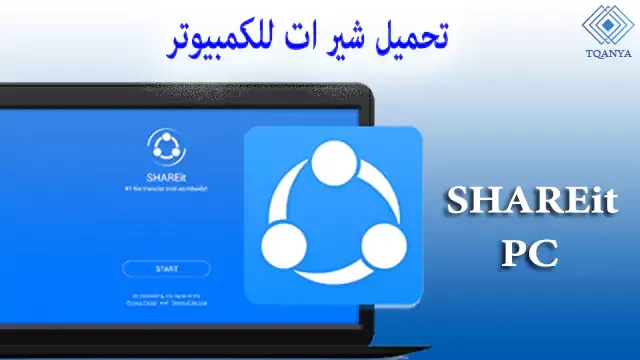



إن كان لديك أي إستفسار حول هذا الموضوع، قم بإضافة تعليقك، وسيتم الرد مباشرةً فور رؤية التعليق.